لطفاً توجه داشته باشید که این یک آزمایش با استفاده از صدای تولید شده توسط هوش مصنوعی برای این دوره است که در اصل به زبان اسپانیایی تولید شده است. این یک دوره آزمایشی است و برنامه ما این است که در ماه جولای آن را بازنشسته کنیم. فایل های تمرین و آزمون های درون دوره فقط به زبان اصلی دوره موجود است. لطفاً نظر خود را با گذاشتن یک بررسی به ما بگویید. بیاموزید که چگونه Microsoft Power BI Desktop میتواند به شما کمک کند دادهها را تمیز، تبدیل، مدلسازی و تجسم کنید و کار روزانهتان را سادهسازی کند. با ویرایشگر Power Query آن برای آماده سازی و پاکسازی داده ها و Power BI Desktop برای انجام وظایف مدل سازی داده ها، ایجاد گزارش های تحلیلی و تجسم آن ها آشنا شوید.







نمونه ویدیوی آموزشی ( زیرنویسها جدا از ویدیو است و میتوانید آنرا نمایش ندهید ) :
[فارسی]
01 مقدمه
01-01 Power BI: پاکسازی، تبدیل، مدل سازی و تجسم داده ها
02 Microsoft Power BI Desktop چیست؟
02-01 Power BI: تعریف
02-02 کار با Power BI چه مزایایی دارد
02-03 محیط کار در Power BI
03 با داده ها در Power BI کار کنید
03-01 داده های خارجی را از Power BI دریافت کنید
03-02 داده ها را از یک کتاب کار اکسل دریافت کنید
04 تبدیل داده ها با Power BI: تمیزی و کیفیت داشته باشید
04-01 اهمیت کیفیت و تمیزی داده ها
04-02 با ایجاد فیلترها بر اساس ردیف، داده ها را پاک کنید
04-03 ستون های داده های غیر ضروری را حذف کنید
04-04 مقادیر از دست رفته را با پر کردن ردیف های داده پر کنید
04-05 مقادیر را برای جایگزینی یا حذف محتوا جایگزین کنید
04-06 فضاها را در یک متن Power Query پاک کنید
05 ستون هایی را از Power Query اضافه کنید
05-01 ستون های لازم را برای گزارش تحلیلی اضافه کنید
05-02 ستونی از مثال با Power Query ایجاد کنید
05-03 ستون جدیدی اضافه کنید که نتیجه مشروط را برمی گرداند
06 مدل داده را برای گزارش Power BI آماده کنید
06-01 لغو پویایی ستون ها (unpivot)
06-02 ستون ها را برای ساختار بهتر محتوای خود تقسیم کنید
06-03 ستون های داده ها را ترکیب کرده و آنها را برای تجزیه و تحلیل آماده کنید
06-04 نوع داده را با محتوای ستون تنظیم کنید
07 ویژگی های ستون را در Power BI تنظیم کنید
07-01 یک ستون مدل داده را قالب بندی کنید
07-02 یک محاسبه ساده با DAX در Power BI ایجاد کنید
07-03 مقادیر را به صورت درصد، در جداول و آرایه ها نمایش دهید
07-04 قالب بندی مشروط رنگ ها را در Power BI ایجاد کنید
08 برای گزارش های تحلیلی در Power BI نمودار ایجاد کنید
08-01 با یک آرایه یا crosstab در Power BI کار کنید
08-02 بر اساس سطوح نمودارهای میله ای یا ستونی تجزیه و تحلیل کنید
08-03 تجزیه و تحلیل تغییرات را در طول زمان با نمودارهای خطی ایجاد کنید
08-04 یک خط روند را به نمودار خطوط اضافه کنید
08-05 خط متوسط را به نمودار ستونی یا ستونی اضافه کنید
[ENGLISH]
01 Introduction
01-01 Power BI: clean, transform, model and visualize data
02 What is Microsoft Power BI Desktop
02-01 Power BI: definition
02-02 What advantages does working with Power BI offer
02-03 Work environment in Power BI
03 Work with data in Power BI
03-01 Get external data from Power BI
03-02 Get data from an Excel workbook
04 Transform data with Power BI: have cleanliness and quality
04-01 Importance of data quality and cleanliness
04-02 Clean data by creating filters by rows
04-03 Delete unnecessary data columns
04-04 Fill in missing values by filling data rows
04-05 Replace values to replace or delete content
04-06 Clear spaces in a Power Query text
05 Add columns from Power Query
05-01 Add necessary columns for an analytical report
05-02 Create column from example with Power Query
05-03 Add new column that returns conditional result
06 Prepare the data model for the Power BI report
06-01 Cancel dynamization of columns (unpivot)
06-02 Split columns to better structure your content
06-03 Combine columns of data and prepare them for analysis
06-04 Adjust the data type to the content of the column
07 Set column properties in Power BI
07-01 Format a data model column
07-02 Create a simple calculation with DAX in Power BI
07-03 Show values as percentages, in tables and arrays
07-04 Create conditional formatting of colors in Power BI
08 Create graphs for analytical reports in Power BI
08-01 Work with an array or crosstab in Power BI
08-02 Analyze by levels from bar or column graphs
08-03 Create analysis of changes over time with line graphs
08-04 Add a trend line to a lines graph
08-05 Add average line to bar or columns graph
مهارت های موجود در این دوره:
بیزنس، بازاریابی، مهارتهای شخصی ابزارهای بیزنس، بازاریابی و مهارتهای شخصی Power BIمدرس: Ana María Bisbe York - آنا ماریا بیسب یورک
فارغ التحصیل سایبرنتیک اقتصادی با کارشناسی ارشد در علوم اقتصادی، مسکو؛ 1988.
حرفه ای در دنیای داده با تجربه گسترده در هر دو آموزش و پروژه هایی که طیف وسیعی از توسعه برنامه های کاربردی شرکتی با Visual FoxPro، مدل سازی و تجزیه و تحلیل داده ها با ابزار Microsoft SQL Server Business Intelligence و Excel و در موارد اخیر را شامل می شود. سال با Power BI. او شریک مایکروسافت در Power BI، تأثیرگذار در Pragmatic Works است و به عنوان مشاور هوش تجاری با فناوری مایکروسافت، هم در آموزش و هم در پروژه ها کار می کند. یک وبلاگ شخصی را حفظ می کند. متعلق به گروههای کاربری و جلسات مرتبط است.
او در رویدادهایی که توسط Microsoft Spain، PASS و (Dynamic Communities (PUG، در اسپانیا و چندین کشور اروپایی، مانند 24Horas SQL، SQL Saturday، سازماندهی شده است، سخنران بوده است. IT Woman و DataBISummit.


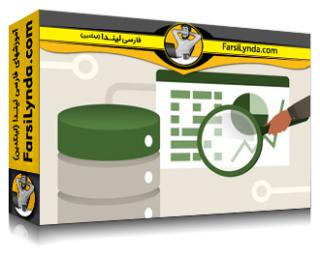


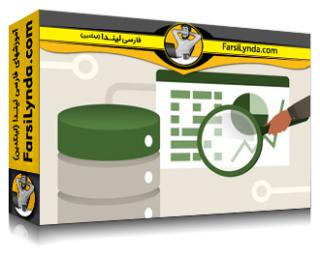




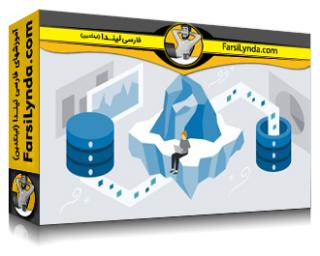

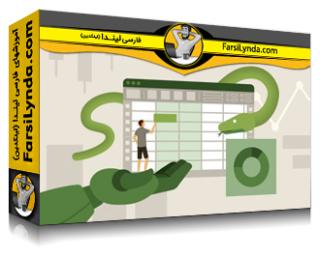
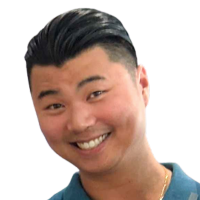
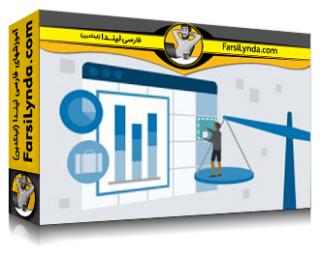



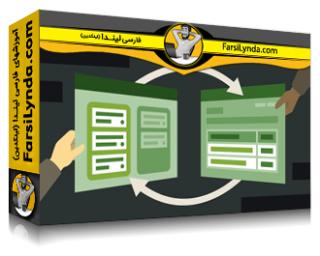





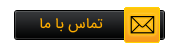
 تلگرام
تلگرام  اینستاگرام
اینستاگرام